
php editor Xinyiでは、win11のショートカットキーでウィンドウを切り替えることができない場合の解決策を紹介しています。 win11システムを使用している場合、ショートカットキーでウィンドウを切り替えることができず、ユーザーに迷惑がかかる場合があります。この記事では、この問題を分析し、Windows 11のショートカットキーでウィンドウを切り替えられない問題を簡単に解決できるように、詳細な解決策を提供します。
Win11 ショートカット キーでウィンドウの切り替えに失敗する問題分析
1. まず、スタート メニューを右クリックし、[ファイル名を指定して実行] を開きます (図を参照)。
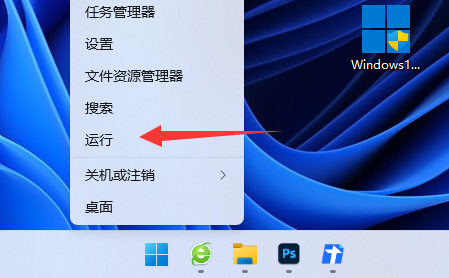
#2. 次に、「gpedit.msc」と入力して Enter キーを押し、グループ ポリシーを開きます (図を参照)。
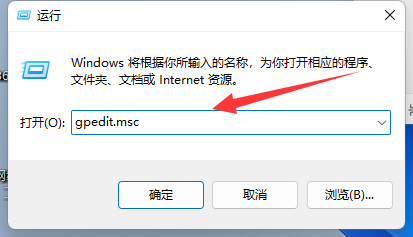
#3. 次に、左側の [ユーザーの構成] に「Windows コンポーネント」と入力します (図を参照)。
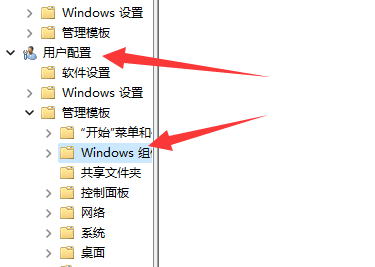
#4. 次に、右側の「ファイル エクスプローラー」を開きます (図を参照)。
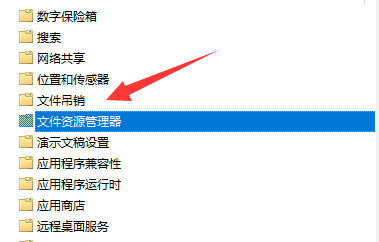
#5. 次に、「Windows キーのホットキーをオフにする」機能をオンにします (図を参照)。
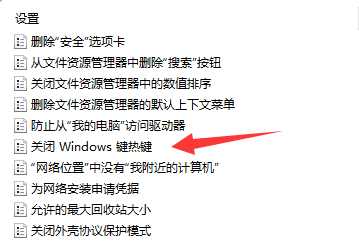
#6. 最後に、「未構成」または「無効」に変更し、保存することを確認します (図を参照)。
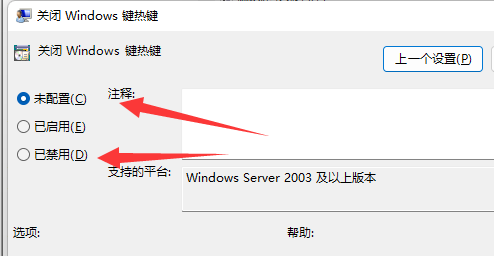
以上がwin11のショートカットキーでウィンドウを切り替えられない場合はどうすればよいですか? Windows 11のショートカットキーでウィンドウ切り替えができない問題を解析の詳細内容です。詳細については、PHP 中国語 Web サイトの他の関連記事を参照してください。